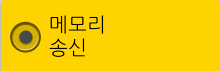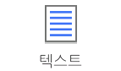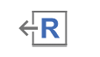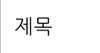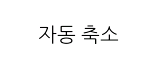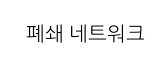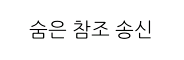화면을 위아래로 밀어 세 화면 사이를 전환할 수 있습니다.
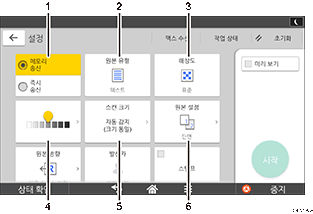
번호 |
아이콘 |
설명 |
|---|---|---|
1 |
|
즉시 송신 모드로 전환할 수 있습니다. 즉시 송신을 선택하지 않는 한 기본적으로 메모리 송신 모드가 선택되어 있습니다. |
2 |
|
원본에 적합한 원본 유형을 선택할 수 있습니다. |
3 |
|
원본의 텍스트 크기에 따라 해상도를 선택하려면 누릅니다. |
4 |
|
원본의 스캔 농도 지정하려면 누릅니다. |
5 |
|
원본 스캔 크기를 선택하려면 누릅니다. |
6 |
|
원본의 대상 면을 선택하려면 누릅니다. |
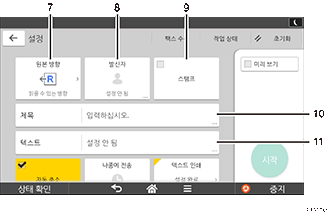
번호 |
아이콘 |
설명 |
|---|---|---|
7 |
|
원본의 방향을 선택하려면 누릅니다. |
8 |
|
발신자를 지정하려면 누릅니다. |
9 |
|
스탬프 설정을 지정하려면 누릅니다. |
10 |
|
인터넷 팩스/이메일 제목을 지정합니다. |
11 |
|
인터넷 팩스/이메일 텍스트를 지정합니다. |
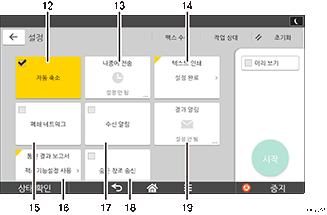
번호 |
아이콘 |
설명 |
|---|---|---|
12 |
|
페이지를 나누고 길이를 축소합니다. |
13 |
|
지정한 시간에 파일을 자동으로 바로 전송하거나 F-코드 기밀 통신을 통해 전송하도록 설정을 지정할 수 있습니다. |
14 |
|
인쇄할 표준 메시지를 선택할 수 있습니다. |
15 |
|
폐쇄 네트워크를 통해 파일을 전송할 수 있습니다. |
16 |
|
메모리 송신이 완료되면 결과 보고서를 인쇄하여 볼 수 있습니다. |
17 |
|
수신 확인 요청입니다. |
18 |
|
인터넷 팩스/이메일 수신처를 BCC 주소로 지정합니다. |
19 |
|
이메일을 통해 송신 알림을 받을 수 있습니다. |